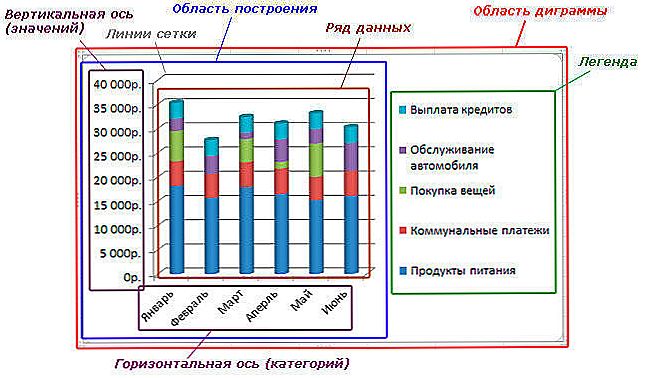Router Wi-Fi D-Link DIR-615 K1
Táto príručka bude diskutovať o tom, ako nakonfigurovať smerovač D-Link DIR-300 K1 Wi-Fi na spoluprácu s poskytovateľom internetu Beeline. Nastavenie tohto veľmi populárneho bezdrôtového smerovača v Rusku pomerne často spôsobuje pre svojich nových majiteľov nejaké ťažkosti a všetko, čo môže Beeline Internet support odporučiť, je inštalácia ich pochybného firmvéru, ktorý, ak sa nemýlim, zatiaľ nie je k dispozícii pre tento model.
Pozrite tiež: Video návod
Všetky obrázky v pokynoch môžete zvýšiť kliknutím na ne pomocou myši.
Pokyny budú v poriadku a podrobne popíšu nasledujúce kroky:- Firmvér D-Link DIR-615 K1 je najnovšia oficiálna verzia firmvéru 1.0.14, ktorý zabraňuje prerušeniu pripojenia pri práci s týmto poskytovateľom
- Nastavenie L2TP pripojenia VPN beeline internet
- Konfigurácia nastavení a zabezpečenia bezdrôtového prístupového bodu Wi-Fi
- Nastavenie IPTV od spoločnosti Beeline
Stiahnite si firmvér pre D-Link DIR-615 K1
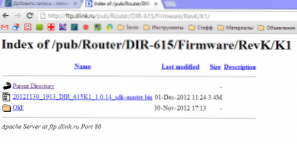
Firmware DIR-615 K1 1.0.14 na webovej stránke spoločnosti D-Link
UPD (02.19.2013): oficiálna stránka s firmware ftp.dlink.ru nefunguje. Firmware tuPostupujte podľa odkazu http://ftp.dlink.ru/pub/Router/DIR-615/Firmware/RevK/K1/ ; súbor s príponou .bin tam - to je najnovšia verzia firmvéru pre tento smerovač. V čase písania verzie 1.0.14.Stiahnite a uložte tento súbor do počítača na mieste, ktoré poznáte.
Pripojenie smerovača k konfigurácii

DIR-615 K1 zadná strana
Na zadnej strane bezdrôtového smerovača je päť portov: 4 LAN porty a jeden WAN (Internet). V štádiu zmeny firmvéru by ste mali pripojiť smerovač DIR-615 K1 s dodaným káblom k počítačovej sieťovej karte: jeden koniec drôtu ku konektoru sieťovej karty a druhý ku každému konektoru LAN na smerovači (ale lepšie ako LAN1). Poskytovateľ káblov Beeline sa ešte nikde nepripojí, urobíme to neskôr.
Zapnite napájanie smerovača.Inštalácia nového oficiálneho firmvéru
Skôr ako začnete, skontrolujte, či sú nastavenia LAN, ktoré sa používajú na pripojenie smerovača DIR-615, správne nakonfigurované. Ak to chcete urobiť, v systéme Windows 8 a Windows 7 kliknite pravým tlačidlom na ikonu pripojenia k sieti v pravom dolnom rohu panela úloh a vyberte Centrum sietí a zdieľania (môžete ho tiež nájsť v ovládacom paneli). V menu vľavo vyberte možnosť "Zmena nastavenia adaptéra" a pravým tlačidlom kliknite na vaše pripojenie a zvoľte "Vlastnosti". V zozname komponentov používaných pripojením zvoľte "Internet Protocol version 4 TCP / IPv4" a kliknite na "Properties".V okne, ktoré sa objaví, musíte zabezpečiť, aby boli nastavené nasledujúce parametre: "Získať adresu IP automaticky" a "Získať adresu DNS servera automaticky". Použite tieto nastavenia. V systéme Windows XP sa tie isté položky nachádzajú v ovládacom paneli - sieťové pripojenia.

Správne nastavenia LAN v systéme Windows 8
Spustite niektorý z vašich internetových prehliadačov a typ panela s adresou: 192.168.0.1 a stlačte kláves Enter. Potom by ste mali vidieť okno pre zadanie prihlasovacieho mena a hesla. Štandardné prihlasovacie meno a heslo pre smerovač D-Link DIR-615 K1 sú admin a admin. Ak z nejakého dôvodu nevstúpili, resetujte smerovač stlačením tlačidla RESET a podržte ho, kým bliká indikátor napájania. Uvoľnite a počkajte, kým sa prístroj reštartuje, potom zopakujte prihlasovacie meno a heslo.
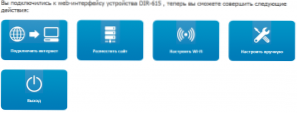
Router "Admin" DIR-615 K1

Aktualizácia firmvéru D-Link DIR-615 K1
Po prihlásení sa zobrazí stránka s nastaveniami smerovača DIR-615. Na tejto stránke vyberte: ručne nakonfigurovať, potom - kartu systému a v ňom "Aktualizácia softvéru". Na zobrazenej stránke zadajte cestu k súboru firmvéru načítanému v prvom odseku inštrukcie a kliknite na tlačidlo "Aktualizovať". Čakáme na dokončenie procesu. Po dokončení prehliadača sa automaticky požiada, aby ste znova zadali svoje prihlasovacie meno a heslo. Ďalšie možnosti sú možné:
- Zobrazí sa výzva na zadanie nového prihlasovacieho mena správcu a hesla.
- nič sa nestane a prehliadač bude naďalej zobrazovať dokončený proces zmeny firmvéru
Nastavenie pripojenia na Internet L2TP Beeline na zariadení DIR-615 K1
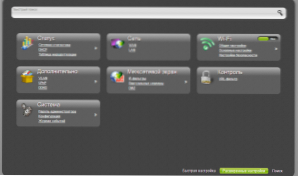
D-Link DIR-615 K1 rozšírené nastavenia na nový firmvér
Takže po aktualizácii firmware na 1.0.14 a vidíme nové nastavenie obrazovky pred nami, choďte na "Rozšírené nastavenia". V "Sieť" vyberte možnosť "Wan" a kliknite na "Pridať". Našou úlohou je vytvoriť WAN pripojenie pre spoločnosť Beeline.
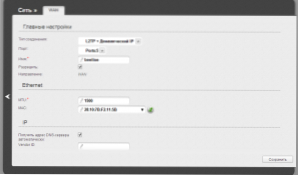
Konfigurácia pripojenia Beeline WAN
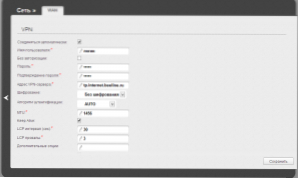
Nastavenie beeline WAN pripojenia, strana 2
- V "Typ pripojenia" vyberte možnosť L2TP + Dynamic IP
- V položke "Meno" píšeme to, čo chceme, napríklad - beeline
- Vo stĺpci VPN v bodoch užívateľského mena, hesla a hesla potvrdzujeme údaje poskytnuté poskytovateľom internetových služieb
- V časti Adresa servera VPN tp.internet.beeline.ru
Zvyšné dostupné polia sa vo väčšine prípadov nemusia dotýkať. Kliknite na tlačidlo Uložiť. Potom sa v hornej časti stránky zobrazí ďalší návrh na uloženie nastavení z DIR-615 K1.
Nastavenie pripojenia k Internetu je dokončené. Ak ste všetko urobili správne, pri pokuse o zadanie akejkoľvek adresy sa zobrazí príslušná stránka.Ak nie, skontrolujte, či ste urobili nejaké chyby kdekoľvek, pozrite sa na položku "Stav" v smerovači, uistite sa, že ste nepripojili Beeline pripojenie, ktoré bolo v počítači samotnom (musí byť prerušený pre fungovanie smerovača).
Nastavenie hesla Wi-Fi
Ak chcete nakonfigurovať názov a heslo bezdrôtového prístupového bodu, v rozšírených nastaveniach zvoľte: WiFi - "Základné nastavenia". Tu v poli SSID môžete určiť názov vašej bezdrôtovej siete, ktorý môže byť ľubovoľný, ale je lepšie používať len latinskú abecedu a čísla. Uložte nastavenia.
Ak chcete nastaviť heslo v bezdrôtovej sieti v D-Link DIR-615 K1 s novým firmvérom, prejdite na kartu "Nastavenia zabezpečenia" na karte "Wi-Fi", v poli "Overovanie siete" zvoľte WPA2-PSK av poli "Šifrovací kľúč" PSK "zadajte požadované heslo s minimálne 8 znakmi. Použite svoje zmeny.
To je všetko. Potom sa môžete pokúsiť pripojiť k bezdrôtovej sieti z akéhokoľvek zariadenia s Wi-Fi.Konfigurujte IPTV beeline na DIR-615 K1
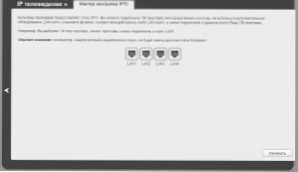
Nastavenie IPTV D-Link DIR-615 K1
Ak chcete nastaviť IPTV na príslušnom bezdrôtovom routeri, prejdite na "Quick Setup" a zvoľte "IPTV". Tu stačí zadať port, ku ktorému bude pripojený prijímač Beeline, uložiť nastavenia a pripojiť set-top box k príslušnému portu.